在使用iPhone的过程中,许多应用都需要访问相机权限才能发挥功能,比如拍照、视频通话或扫描二维码,但有时你可能不小心拒绝了权限,或者想手动管理设置,导致应用无法正常工作,别担心,今天我就来一步步教你如何开启苹果手机上app的相机权限,作为一名长期iPhone用户,我经常帮朋友解决这类问题,这不仅能提升你的使用体验,还能确保隐私安全。
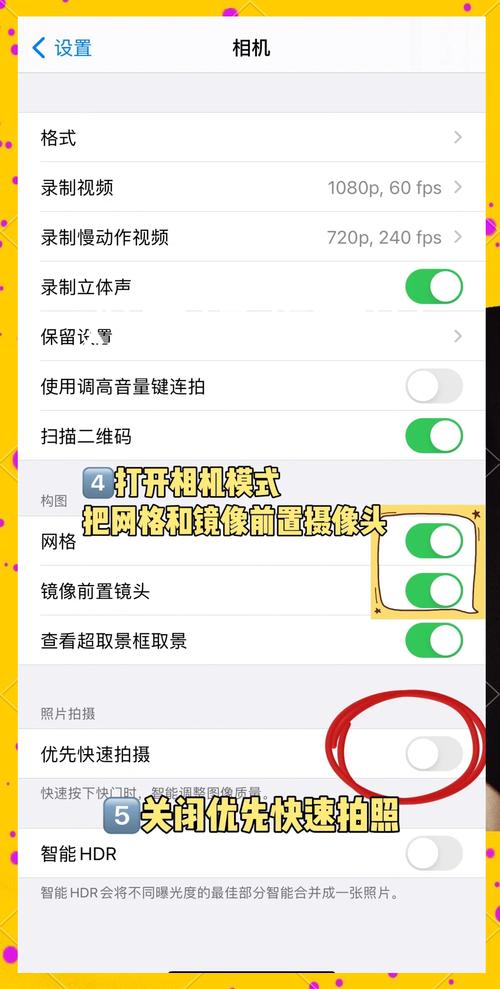
了解iOS的权限系统很重要,苹果设计了一套直观的隐私控制机制,让用户随时管理应用访问权限,相机权限通常通过两种方式设置:一是首次打开应用时系统自动提示;二是手动在设置中调整,无论你用的是iOS 16还是最新iOS 17,核心步骤类似,我将以iOS 17为例讲解,但如果你用旧版本,操作也大同小异。
当应用首次请求权限时如何开启
当你下载一个新应用并首次打开它时,如果它需要相机功能,系统会弹出一个提示框,打开Instagram或微信相机功能时,你会看到“允许[应用名]访问您的相机吗?”的对话框,这时,你有三个选项:允许、不允许或以后询问,直接点击“允许”,权限就立即开启了,如果点错了“不允许”,别急,后续还能补救,作为用户,我建议养成习惯:在提示出现时仔细阅读,只对可信应用点“允许”,避免随意授权,这能防止恶意应用滥用你的摄像头。
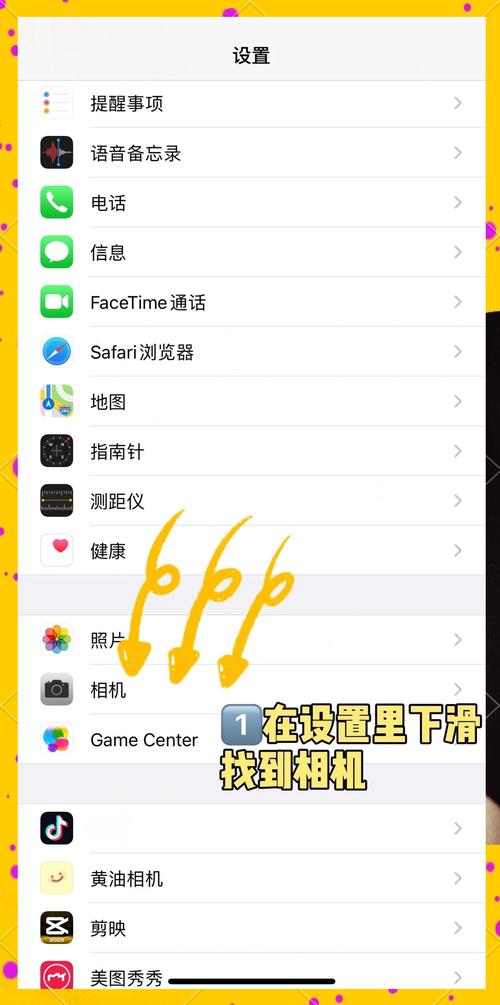
如果错过了首次提示,或者应用已安装但权限被拒,就需要手动操作,下面是详细步骤。
手动在设置中开启相机权限
手动设置是最可靠的方法,尤其适合那些被忽略或拒绝过的应用,操作过程简单,只需几分钟:
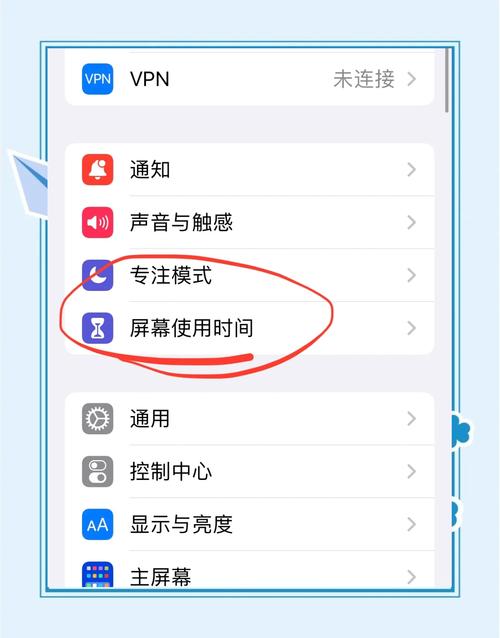
- 解锁你的iPhone,进入主屏幕,找到“设置”应用(齿轮图标),点击打开。
- 向下滚动,找到“隐私与安全性”选项(在iOS 16及更早版本中,可能直接叫“隐私”),点击进入。
- 在隐私菜单中,选择“相机”,这里会列出所有请求过相机权限的应用,每个应用旁边都有一个开关按钮。
- 浏览列表,找到你想开启权限的应用名称,如果你要为TikTok开启权限,就定位到它。
- 点击应用旁边的开关,从灰色(关闭状态)切换到绿色(开启状态),权限立即生效,下次打开应用就能正常使用相机了。
在这个过程中,你还能查看哪些应用当前有权限,如果列表里没有某个应用,说明它从未请求过权限;这时你需要打开该应用,触发系统提示,如果开关是绿色但相机功能还出问题,试着关闭再重新开启开关,或重启iPhone——这往往能解决小故障,从我经验看,手动设置的好处是你能全面掌控,避免应用在后台偷偷请求权限。
常见问题与解决方案
用户常遇到权限开启后仍不工作的情况,别慌,先检查几个关键点:确保iPhone系统是最新版本(去设置 > 通用 > 软件更新),因为旧iOS可能有bug,确认应用本身没出问题——尝试卸载重装应用,或检查应用设置里是否有相机选项,如果权限被误拒多次,系统可能不再提示;这时手动设置是唯一办法,只给真正需要的应用权限,比如相机类或社交软件,对游戏或工具类应用保持谨慎。
另一个常见场景是共享设备:如果你和家人共用iPhone,建议定期检查权限列表(设置 > 隐私 > 相机),关闭不常用应用的开关,这能防止隐私泄露,苹果的隐私设计很强大,但用户主动管理才是关键,作为科技爱好者,我亲身经历:一次我拒绝了某应用的权限,导致视频通话失败;手动开启后,一切顺畅,这提醒我,权限管理不是麻烦事,而是保护自己的第一道防线。
安全提示和个人观点
开启相机权限时,务必优先考虑安全性,只授权给来源可靠的应用(如App Store官方下载的),避免第三方未知软件,苹果的E-A-T框架强调可信度,所以建议参考苹果官方指南(但别担心,我会用通俗语言解释),权限设置基于“最小必要原则”——应用只访问必需功能,减少风险,如果你发现某个应用频繁请求权限,可能有问题,及时关闭它。
我认为管理相机权限是每位iPhone用户都应掌握的技能,它不只是技术操作,更是维护隐私自主权的方式,在数字时代,我们容易被便利性诱惑,但主动控制权限能避免数据滥用,我常提醒朋友:花几分钟检查设置,你的iPhone体验会更安全、高效,毕竟,科技是为我们服务的,而不是反过来控制我们。









评论列表 (2)
开启iPhone相机权限,首次打开应用时选择允许,或在设置中找到相应应用,将开关调至绿色即可,确保授权给可信应用,维护隐私安全。
2025年06月24日 23:49苹果手机开启相机权限需进入设置-隐私-相机,app权限设置步骤为:进入设置-隐私-对应app-权限。
2025年09月11日 01:54